Gleich beginnt die Microsoft-Teams-Videokonferenz: Schnell noch aufräumen, damit die Kollegen und Kunden das Chaos nicht sehen, also die Unordnung aus dem Blickfeld räumen und am besten etwas Repräsentatives in den Hintergrund rücken.
Bei vielen von uns lief es lange Zeit so ab – auch in Vor-Corona-Zeiten. Doch mit panikartigem Aus- und Umräumen vor dem Teams-Meeting ist jetzt Schluss.
Konnte man vor einiger Zeit schon den Hintergrund blurren, erlaubt Microsoft Teams nun, was bei anderen Plattformen schon längst Gang und gäbe ist: die Auswahl verschiedener Hintergründe für das Meeting.
Den eigenen Hintergrund in Microsoft Teams anpassen

Die Auswahl eines Hintergrundbildes in Microsoft Teams ist ganz einfach:
- Während einer laufenden Besprechung klicken Sie auf Weitere Optionen. Diese „drei Punkte“ finden Sie am Bildrand im Besprechungsfenster.
- Wählen Sie im Menü Hintergrundeffekte anzeigen. Und schon können Sie aus verschiedenen Hintergrundoptionen auswählen.
- Kicken Sie einfach auf das Bild, das Ihnen am besten gefällt.
Trick bringt eigene Hintergründe in Teams
Wie Sie feststellen werden, können Sie bis jetzt nur auf vorgegebene Hintergründe zurückgreifen. Anders als beispielsweise in Zoom ist es bisher nicht möglich, eigene Bilder in Microsoft Teams hochzuladen. Zumindest nicht offiziell, denn mit einem einfachen Trick spielen Sie gespeicherte Bilder in die Datenbank ein und verwenden dann Ihren eigenen, persönlichen Hintergrund. Ob es sich dabei um ein Familienfoto, ihr schönstes Urlaubsbild oder das Firmenlogo handelt, bleibt Ihnen überlassen. Aber denken Sie immer daran, alle anderen Teilnehmer können es sehen.
- Öffnen Sie auf Ihrem Computer den Dateipfad: C\Benutzer\“Ihr PC“\AppData\Roaming\Microsoft\Teams\Backgrounds\Uploads
- Dort sehen Sie die bis jetzt vorinstallierten Hintergründe und können nun ein eigenes Bild hinterlegen.
- Starten Sie Teams nun erneut und wählen Sie wie oben erklärt nun Ihren individuellen Hintergrund aus.
- Bei Mac funktioniert dies ebenso über den Finder unter Ihrem Benutzernamen. Öffnen Sie hier den Dateipfad: Library/Application/Support/Microsoft/Teams/Backgrounds/Uploads
Kostenfreie Hintergrundbilder können Sie beispielsweise bei pexels finden.
Das Aufräumen vor der Konferenz hat dank des neuen Features ein Ende und Sie können Kunden und Kollegen von einem Sandstrand oder aus den Bergen oder … oder … begrüßen.







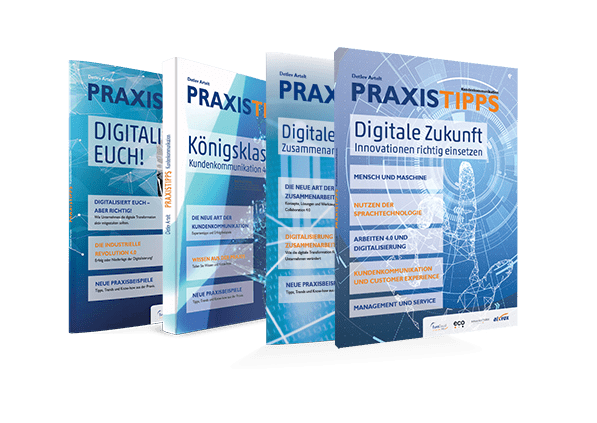


Kennen Sie schon den aixvox-Newsletter?
Lassen Sie sich einmal im Monat kostenlos über die aktuellsten Workshops, Messen, Seminare und Webinare informieren!
Sie haben erfolgreich den aixvox-Newsletter abonniert!
* Bitte senden Sie mir entsprechend Ihrer Datenschutzerklärung regelmäßig und jederzeit widerruflich Informationen zu folgendem Produktsortiment per E-Mail zu: Workshops, Messen, Seminare, Webinare, Blogbeiträge.